Le navigateur Google Chrome permet aux utilisateurs d’exporter les mots de passe enregistrés dans un fichier CSV afin que les utilisateurs puissent sauvegarder les mots de passe Web enregistrés dans le navigateur.
Comme vous le savez probablement, Chrome propose également une option pour importer des mots de passe à partir du fichier CSV. Cependant, l’option est masquée et l’indicateur PasswordImport doit être activé pour voir l’option.
L’indicateur PasswordImport est également manquant dans certaines versions de Chrome. Si tel est le cas, vous devez utiliser une solution de contournement pour activer l’option de mot de passe d’importation masqué, que nous avons abordée dans ce guide.
Méthode 1 sur 3
Étape 1: gentil chrome: // drapeaux / dans la barre d’adresse Chrome, puis appuyez sur la touche Entrée pour ouvrir la page Expériences.
Étape 2: Ici, dans la zone de recherche, tapez Importation de mot de passe et appuyez sur se connecter à pour afficher l’indicateur d’importation de mot de passe.
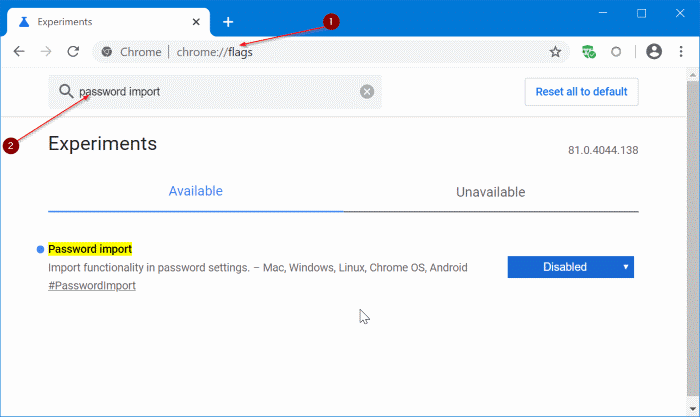
Étape 3: Cliquez sur la liste déroulante à côté de l’indicateur d’importation de mot de passe, puis cliquez sur Qualifié option pour importer l’option d’importation de mot de passe.
Et si l’indicateur d’importation de mot de passe est manquant, reportez-vous aux instructions de la méthode 2 ou de la méthode 3 (faites défiler la page pour voir).
Étape 4: Cliquer sur Relancer bouton pour redémarrer le navigateur Chrome. Notez qu’il est important de redémarrer le navigateur pour activer l’indicateur.
Étape 5: Tapez maintenant chrome: // paramètres / mot de passe et appuyez sur se connecter à pour accéder à la page de mot de passe.
Étape 6: Comme vous pouvez le voir, la page affiche tous les mots de passe enregistrés. Pour importer des mots de passe à partir d’un fichier CSV, cliquez sur trois points verticaux puis cliquez sur Importer option.
REMARQUE: Si l’option Importer n’apparaît pas, assurez-vous d’avoir activé l’indicateur et redémarré Chrome, comme indiqué aux étapes 3 et 4.
Étape 7: Localisez le fichier CSV contenant les mots de passe, puis cliquez sur Ouvert bouton pour importer les mots de passe. C’est tout!
Méthode 2 sur 3
Comme mentionné, l’indicateur PasswordImport n’est plus disponible dans la page chrome: // flags. De nombreux utilisateurs qui exportaient auparavant des mots de passe Chrome vers un fichier CSV se demandent maintenant comment importer des mots de passe dans le navigateur Chrome.
Heureusement, vous pouvez réactiver l’option d’importation de mot de passe dans la version actuelle de Chrome (au moins dans Chrome 81 et 82). Voici comment activer l’option d’importation de mot de passe et importer des mots de passe dans le navigateur Chrome à partir d’un fichier CSV.
Cette méthode devrait également fonctionner sous macOS.
Étape 1: Lancez le navigateur Chrome. gentil chrome: // paramètres / mot de passe dans la barre d’adresse, puis appuyez sur le bouton se connecter à bouton pour ouvrir rapidement la page de mot de passe.
Étape 2: Dans Mots de passe enregistrés section, cliquez sur l’icône des trois points verticaux (reportez-vous à l’image ci-dessous) pour voir le fichier Exporter les mots de passe option.
Notez que l’icône des trois points verticaux ne s’affiche pas si aucun mot de passe n’est enregistré dans Chrome. Vous devez avoir enregistré au moins un mot de passe pour voir l’icône de points verticaux.
Étape 3: Maintenant, clic-droit sur le Exporter les mots de passe option puis cliquez sur Inspecter option.
Étape 4: Cliquer sur l’option Inspecter ouvrira la console sur le côté droit. Dans la console résultante, recherchez la zone sélectionnée.
Étape 5: Juste au-dessus (reportez-vous à l’image ci-dessous), vous pouvez voir la section suivante. Ici, sélectionnez “Caché“Double-cliquer dessus supprime le”Caché“, Puis clique se connecter à bouton. Nous venons d’activer l’option d’importation cachée!
Vous pouvez maintenant fermer la console (pas l’onglet de mot de passe Chrome).
Étape 6: Enfin, dans Mots de passe enregistrés section, cliquez sur l’icône des trois points verticaux pour afficher le fichier Importer option. Cliquer sur Importer option pour obtenir le fichier Ouvert dialogue. Sélectionnez le fichier CSV contenant les mots de passe, puis cliquez sur le bouton Ouvrir pour importer les mots de passe dans Chrome.
Notez que vous devrez répéter ces étapes chaque fois que vous souhaitez importer des mots de passe dans Chrome.
Méthode 3 sur 3
Cette méthode ne fonctionnait pas pour nous dans Chrome 80, mais elle pourrait fonctionner pour vous!
Étape 1: Créez un raccourci vers le raccourci Chrome sur le bureau. Recherchez Chrome à l’aide de la recherche Démarrer / Barre des tâches, clic-droit sur le résultat de Chrome, puis cliquez sur Lieu de fichier ouvert.
Étape 2: Clic-droit sur le Chrome raccourci, cliquez sur Envoyer à puis clique Bureau (créer un raccourci) option pour créer un raccourci Chrome sur le bureau.
Étape 3: Sur le bureau, clic-droit sur le lien Chrome que vous venez de créer, puis cliquez sur Propriété pour ouvrir la boîte de dialogue des propriétés.
Étape 4: Sous le Raccourci onglet, ajoutez le paramètre suivant à la fin de la Cible sentier. Cliquez sur Postuler.
Étape 5: Si le message suivant apparaît, cliquez sur continue bouton.
Étape 6: Lancez le navigateur Chrome maintenant. Ouvrez la page de mot de passe en tapant chrome: // paramètres / mot de passe dans la barre d’adresse puis en appuyant sur la touche se connecter à clé.
Étape 7: Dans Mots de passe enregistrés cliquez sur l’icône des trois points verticaux (vous devez avoir enregistré au moins un mot de passe pour voir l’icône) pour afficher le fichier Importer option. Clique le Importer , sélectionnez le fichier CSV, puis cliquez sur Ouvert pour importer les mots de passe dans le fichier CSV.
Faites-nous savoir quelle méthode a fonctionné pour vous en laissant un commentaire ci-dessous.
Grâce à Reddit